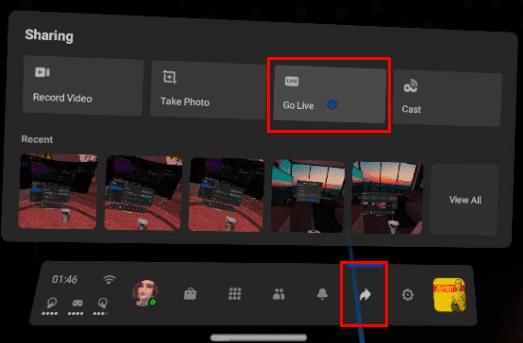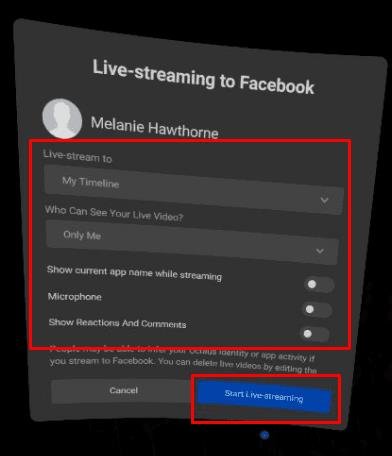Hvis du har det godt med at lave noget, vil du måske dele din nydelse med andre mennesker. Med videospil har dette en tendens til at komme i to former, multiplayer og streaming. Stort set alle spillere vil have en vis erfaring med multiplayer-spil . Der er masser af muligheder fra lokal split-screen coop til online konkurrerende spiller vs. spiller. Streaming er en nyere form for deling af gameplay, hvor én person streamer deres gameplay på internettet.
At se en stream af en anden, der spiller et videospil, lyder måske ikke som sjovt for alle; det er ret populært. Nogle af de mest populære streamere har millioner af mennesker abonneret på deres kanaler. De har jævnligt titusinder eller endda hundredtusindvis af visninger af deres vandløb. De mest populære streamere er enten nogle af de bedste i deres valgte spil eller har en stærk og engagerende personlighed, der får seerne til at vende tilbage efter mere.
Hvis du vil i gang med at streame eller vil vise noget fedt VR-gameplay frem til dine venner, er en af de ting, du kan gøre, at streame til Facebook. Hjælpsomt kan du nemt gøre det direkte fra dit Oculus Quest 2 VR-headset.
Sådan streamer du fra Your Quest 2 til Facebook
For at streame til Facebook skal du være logget ind på din Oculus-enhed med din Facebook-konto.
Bemærk : Support til streaming til Facebook er ikke obligatorisk, så nogle apps kan have det deaktiveret.
For at starte din livestream skal du trykke på Oculus-knappen på højre controller, vælge "Del" og derefter "Gå live".
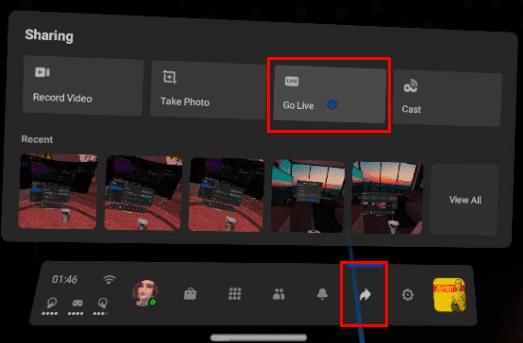
For at starte din livestream skal du trykke på Oculus-knappen på højre controller, vælge "Del" og derefter "Gå live".
Dernæst, når du bliver bedt om det, skal du vælge, hvem du vil have til at se din livestream. Du kan vælge mellem: "Alle på Facebook", "Facebook-venner" eller "Kun mig." Du vil også blive bedt om at vælge, om du vil have den indbyggede mikrofonlyd med i streamen, og om du vil vise kommentarer og reaktioner i din livestream.
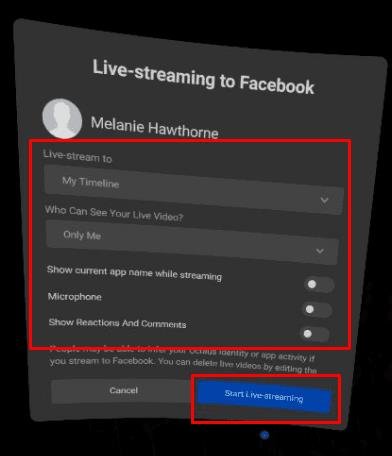
Vælg, hvem der kan se din stream, om du vil have din mikrofonlyd inkluderet, og om du ønsker, at kommentarer og reaktioner skal vises i streamen.
Når du har konfigureret alle stream-indstillinger, skal du klikke på "Start Live-streaming" for at starte din stream.
Tip : Når du afslutter din livestream, vil videoen automatisk blive sendt til din Facebook-tidslinje. Her vil det blive gjort synligt for det publikum, du tidligere valgte.
Streaming af dit VR-gameplay til Facebook er en fantastisk måde at dele det sjove, du har det med din Oculus Quest 2. Ved at følge denne guides trin, kan du begynde at streame til Facebook direkte fra dit Quest 2-headset.